La finestra di dialogo Cancella foro elenca tutte le varianti di profilo chiuso precedentemente cancellate da una superficie. Ciò permette di rimuovere una o più varianti senza cancellare l'intera funzione CancellaForo dall'albero di disegno FeatureManager.
Tutte le entità devono essere sullo stesso corpo.
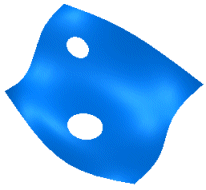 |
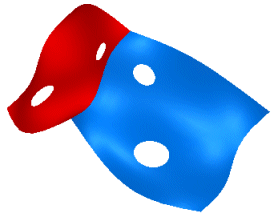 |
|
Valido. Entrambi i fori sono sullo stesso corpo. |
Non valido. Ogni set di fori si trova su un corpo distinto. Sarà necessario creare due istanze di Cancella foro per rimuovere tutti i fori. |